Tee sumeista videoista selkeitä saadaksesi korkealaatuisen visuaalisen kokemuksen
Oletko yrittänyt ladata sosiaaliseen mediaan videota, joka osoittautuu epäselväksi? Ja sitten haluat tehdä sumeista videoista selkeitä. Videon epäselvyys johtuu monista syistä, kuten alhainen resoluutio, huono valaistus tai erilainen koodaus. On jo tiedossa, että sosiaaliset alustat vähentävät videon resoluutiota standardiensa mukaisesti, joten sinun on ryhdyttävä toimenpiteisiin videon muokkaamiseksi. Kun etsit ratkaisuja, tämä artikkeli tarjoaa oppaan, jolla voit tehdä epäselvästä videosta selkeän ja parhaat työkaluvaihtoehdot.
Opasluettelo
Osa 1: Vähennä videon epäterävyyttä AnyRecin avulla tehdäksesi siitä selkeä Osa 2: Koodaa uudelleen tehdäksesi epäselvän videon selkeäksi VLC:llä Osa 3: Muuta kontrastia, jotta videosta tulee selkeä iMoviessa Osa 4: Usein kysyttyä sumeiden videoiden selkeyttämisestäOsa 1: Vähennä videon epäterävyyttä AnyRecin avulla tehdäksesi siitä selkeä
AnyRec Video Enhancer on työpöytäohjelmisto, jossa on tehokkaita ominaisuuksia poistamaan sumeutta videosta. Ohjelma on suunniteltu uusimmalla tekoälytekniikalla videoleikkeen viemiseksi automaattisesti parannetulla laadulla. Siinä on myös neljä ensisijaista parannustyökalua videon kohinan poistamiseksi, epätarkkuuden vähentämiseksi, tarkkuuden parantamiseksi sekä kirkkauden ja kontrastin optimoimiseksi. Koska muokkaustyökalut ovat välttämättömiä, AnyRec Video Enhancer tarjoaa parhaat suodattimet, tehosteet ja teemat mieleiseksesi. Voit ladata videoeditorin Windowsille ja Macille.

Poista epätarkkuudet suuren tiedostokoon videosta laatua vääristämättä.
Muuta videokoodekin, kuvanopeuden, resoluution jne. lähtöasetuksia.
Vie videoita HD-, 4K-, YouTube-, TV-, iPhone- ja muissa videomuodoissa.
Muokkaa videota ja optimoi kirkkaus ja kontrasti sumeuden poistamisen jälkeen.
100% suojattu
100% suojattu
Vaihe 1.Lataa AnyRec Video Enhancer verkkosivustolta. Käynnistä sen jälkeen ohjelmisto poistaaksesi epäterävyyden videotiedostosta. Lisää video napsauttamalla "Lisää" -painiketta.
100% suojattu
100% suojattu
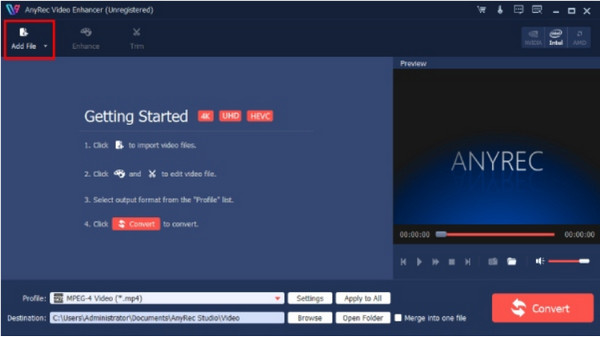
Vaihe 2.Kun tiedosto on ladattu, siirry "Paranna"-valikkoon säätääksesi materiaalin asetuksia. Siirry "Effect"-valikkoon ja säädä tehostetta. Napsauta "Käytä"-painiketta ottaaksesi muutokset käyttöön.
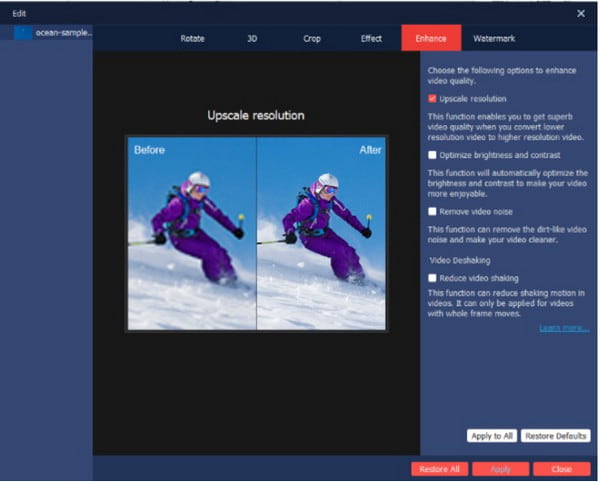
Vaihe 3.Napsauta "Asetukset" -painiketta vetääksesi alas videokooderin, kuvanopeuden, kuvasuhteen, bittinopeuden ja ääniasetusten luettelon. Napsauta "OK" -painiketta tallentaaksesi muokatun tulosteen.

Vaihe 4.Siirry lopuksi "Kohde"-valikkoon, jossa sinun on valittava kohdekansio videotiedoston tallentamista varten. Päätä kaikki napsauttamalla Muunna-painiketta.

100% suojattu
100% suojattu
Osa 2: Koodaa uudelleen tehdäksesi epäselvän videon selkeäksi VLC:llä
Jos käytät VLC:tä vaihtoehtoisena mediasoittimena Windowsissa tai Macissa, voit käyttää sitä myös videon epäterävyyden vähentämiseen. Mediasoitin on tunnettu kyvystään avata ja toistaa erilaisia video- ja äänitiedostoja. Se tukee MKV-, MP4-, MOV- ja AVI-tiedostojen toistoa ja muokkaamista ilmaiseksi. Koska VLC Media Playerissa on sisäänrakennettu editori, tämä viesti näyttää, kuinka voit tehdä videoista vähemmän epäselviä:
Vaihe 1.Jos ohjelmistoa ei vieläkään ole asennettu laitteellesi, lataa se viralliselta verkkosivulta ilmaiseksi. Käynnistä sitten VLC Media Player ja siirry "Työkalut"-valikkoon. Valitse "Asetukset" -vaihtoehto avattavasta luettelosta.
Vaihe 2.Siirry "Video"-välilehdelle tiettyjä asetuksia varten. Poista Näyttö-osiosta "Kiihdytetty videolähtö (peittokuva)" -vaihtoehto käytöstä. Tallenna muutokset ja avaa videotiedosto mediasoittimella.
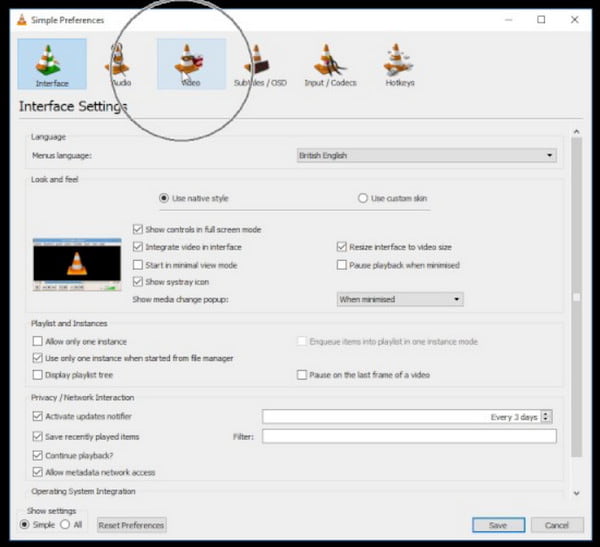
Vaihe 3.Voit myös vähentää epäselvyyttä lisäämällä verkon välimuistin nopeutta. Napsauta "Asetukset" -painiketta ja siirry "Input/Codecs" -valikkoon. Siirry sitten "Lisäasetukset"-osioon. Paranna arvoa kaksoisnapsauttamalla "Network Caching (ms)" -painiketta.
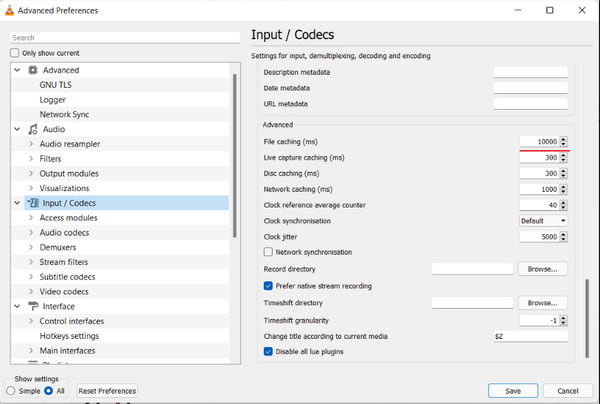
Osa 3: Muuta kontrastia, jotta videosta tulee selkeä iMoviessa
Apple-käyttäjänä olemisen etu tarkoittaa, että voit hyödyntää sen sisäänrakennettuja sovelluksia, kuten iMoviea. Se on ilmainen ja ammattimainen sovellus, joka tarjoaa kaikki videoeditointiin tarvitsemasi työkalut. Sen kestävien ominaisuuksien lisäksi voit sumentaa videoita iMoviessa, joten voit myös tehdä sumeista videoista selkeitä ja viedä ne parhaalla visuaalisella laadulla. Voit kokeilla iMovien käyttöä laitteellasi seuraavilla toimivilla tavoilla: Vaihe 1: Avaa iMovie tietokoneellasi ja luo uusi projekti. Tuo epäselvä video käyttöliittymästä vetämällä ja pudottamalla tiedosto kansiosta.
Vaihe 1.Avaa iMovie tietokoneellasi ja luo uusi projekti. Tuo epäselvä video käyttöliittymästä vetämällä ja pudottamalla tiedosto kansiosta.
Vaihe 2.Valitse esikatseluikkunan yläosasta "Color Correction" -vaihtoehto ja lisää kontrastia vetämällä liukusäädintä. Napsauta sitten "OK" -painiketta tallentaaksesi.
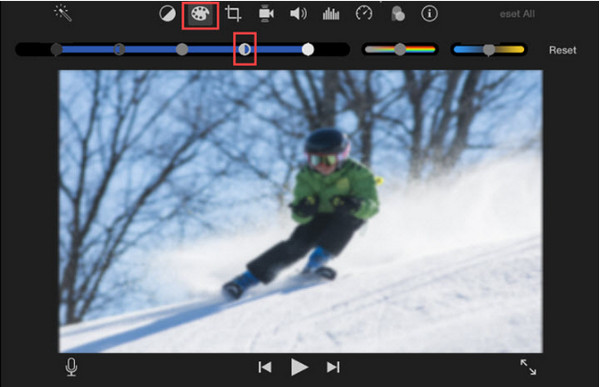
Osa 4: Usein kysyttyä sumeiden videoiden selkeyttämisestä
-
1. Kuinka korjata epäselviä videoita verkossa ilmaiseksi?
Suositeltu online-työkalu videoiden epätarkkuuden vähentämiseen on Clideo. Vieraile virallisella verkkosivustolla ja napsauta Valitse tiedosto -painiketta avataksesi paikallisen kansion. Kun tiedosto on ladattu, säädä videon asetuksia, kuten kirkkautta, kontrastia, sävyä jne. Napsauta Viedä -painiketta tallentaaksesi tiedoston.
-
2. Miten vältät epäselvät videot elokuvaa kuvattaessa?
Varmista, että käytät oikeita suodattimia videota kuvattaessa, jotta voit estää videon epäselvyyden. Videonvakain voi myös auttaa tarkentamaan kameraa monien liikkeiden aikana. Aseta sitten kamera korkealaatuiselle asetukselle ja puhdista linssi ennen kuvaamista.
-
3. Onko mahdollista hämärtää taustaa videota luotaessa?
Joo. Jos käytät kameraa, vaihda aukon prioriteettikuvaustilaan. Valitse sitten objektiivistasi levein aukko; se voi olla f/2.8 tai f/4. Voit myös laukaista sumennetun taustan, jos pääset lähemmäs kohdetta kuvaamisen aikana.
Johtopäätös
Keskittymätön video voi olla pettymys, mutta nämä suositellut työkalut voivat auttaa sinua tehdä sumeista videoista selkeitä ennen kuin julkaiset leikkeen sosiaalisen median tilillesi. Voi olla haastavaa poistaa sumeutta videosta ja jopa laadukas video 4K-tarkkuuteen. AnyRec Video Enhancer on kuitenkin suunniteltu päivittämään minkä tahansa videotyypin helposti Windowsissa ja Macissa. Nappaa paras ratkaisu viralliselta verkkosivustolta ja näe upea tulos!
100% suojattu
100% suojattu
